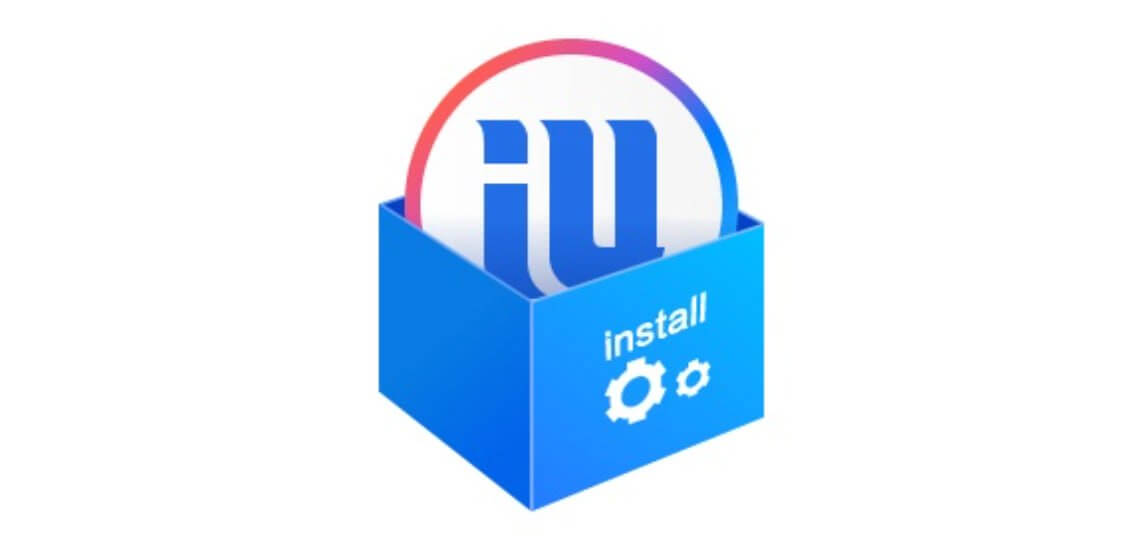爱思助手如何定时备份手机数据?

手动备份的困境与挑战
易遗忘,难坚持
依赖手动操作(如连接iTunes或手动点击爱思助手备份按钮),用户极易因忙碌而疏忽,导致备份间隔过长,增加数据丢失风险。
过程繁琐耗时
每次备份都需要连接数据线、启动软件、等待完成,对于拥有大量数据的用户尤其不便。
依赖网络与空间(云端方案)
纯依赖iCloud备份,不仅受限于免费5GB空间(升级需付费),且备份/恢复速度受网络环境极大制约,大容量备份体验不佳。
缺乏选择性(部分工具)
如iTunes是全量备份,难以在定时任务中精细选择特定数据类型。部分第三方工具(如旧版iTools)的自动化备份功能也较为简陋。
Windows平台体验短板
iTunes在Windows上的性能与稳定性常被诟病,用户亟需更优替代方案。
爱思助手定时备份的核心优势解析
爱思助手的"定时备份"功能,旨在通过自动化、可配置的计划任务,彻底解决上述痛点,提供一套可靠高效的本地备份方案:
真正的自动化免打扰
预设计划: 用户可自由设置备份频率(如每天、每周、每月特定时间)和具体时刻。
后台静默执行: 设定后,只要电脑开机、爱思助手在运行(可设置为开机启动)且设备连接,备份任务将在指定时间自动启动并完成,无需人工干预,极大提升备份的规律性和可靠性。
增量备份优化(需验证最新版): 据观察及用户反馈,爱思助手在后续定时备份中倾向于采用增量策略,主要备份新增或更改的数据,显著缩短备份耗时,提升效率。
灵活全面的备份选项
备份类型可选: 支持"全备份"(类似iTunes,包含几乎所有数据和应用)和"分类备份"(允许用户精细勾选需要备份的数据类型,如照片、通讯录、备忘录、微信聊天记录等),满足不同场景需求。定时任务中可预设选择的备份类型。
备份加密: 提供设置密码选项,增强备份文件的安全性,保护敏感隐私信息。
备份存储管理: 允许用户自定义备份文件的存储路径,方便管理磁盘空间,也支持查看历史备份记录并选择性删除旧备份。
本地备份,高速可靠
备份数据直接存储在用户电脑本地硬盘,不受网络带宽限制,备份和恢复速度远超云端方案。
无需担心云端订阅费用或免费空间不足问题,本地存储扩展成本更低廉。
免费与易用性
与功能强大的专业工具iMazing(提供卓越的自动化备份,但需付费)相比,爱思助手的定时备份功能完全免费开放,降低了用户使用门槛。
界面设计符合国内用户习惯,设置流程清晰直观,相较于iTunes或部分功能复杂的工具(如PP助手后期版本或兔兔助手的某些功能集成),学习成本更低。
与竞品关键功能对比概览
| 功能特性 | 爱思助手 (i4Tools) | iMazing | iTunes | iTools (最新) | PP助手/兔兔助手 |
|---|---|---|---|---|---|
| 定时/自动备份 | ✓ (免费,灵活设置) | ✓ (强大,需付费) | ✗ | ⚠ (有限/不稳定) | ✗ (或基础/不稳定) |
| 增量备份 | ✓ (观察支持) | ✓ | ✗ | ? | ? |
| 选择性备份 | ✓ (分类备份) | ✓ (高度精细) | ✗ | ⚠ (有限) | ⚠ (有限) |
| 备份加密 | ✓ | ✓ | ✓ | ✓ | ? |
| 本地存储 | ✓ | ✓ | ✓ | ✓ | ✓ |
| 免费使用 | ✓ | ✗ (高级功能需许可) | ✓ | ✓ | ✓ |
| 操作易用性 | 优秀 | 强大但稍复杂 | 基础 | 良好 | 参差不齐 |
注:PP助手、兔兔助手近年更新与功能稳定性变化较大,其备份功能深度和可靠性可能不如爱思助手专注。iTools功能相对稳定但自动化备份非其强项。
一步步设置爱思助手定时备份
实现无忧的定时备份,只需以下几个简单步骤:
环境准备
- 在电脑(Windows/macOS)下载并安装最新版爱思助手。
- 使用原装或MFi认证数据线连接iPhone/iPad到电脑。首次连接需在设备上"信任"此电脑。
- 确保爱思助手成功识别设备(设备图标显示在首页)。
进入备份设置
- 在爱思助手顶部菜单栏找到并点击 "工具箱"。
- 在工具箱列表中找到 "备份/恢复数据" 工具,点击打开。
配置定时备份任务
- 在"备份/恢复数据"界面,找到并点击 "定时备份" 按钮(通常在界面右侧或下方醒目位置)。
-
设置备份频率与时间:
- 在弹出的定时备份设置窗口中,勾选 "开启定时备份"。
- 选择备份周期:每天、每周(可指定周几)、每月(可指定日期)。
- 设置具体的备份开始时间(例如:凌晨2点,电脑通常空闲)。
-
选择备份类型与内容:
- 全备份: 选择"全备份"选项。适合需要完整保护设备所有数据的用户,或作为基础备份。
- 分类备份: 选择"分类备份"。点击选择备份数据,在弹出的窗口中精细勾选您需要定时备份的数据类型(如照片、通讯录、日历、备忘录、书签、微信聊天记录等)。这是最常用且节省空间的选项。
- (可选)设置备份密码: 如需加密备份,勾选"备份加密",输入并确认一个强密码。请务必牢记此密码,恢复数据时必需!
- (可选)更改备份路径: 点击"浏览"可修改备份文件默认存储位置(建议选择空间充足的硬盘分区)。
- 保存设置: 仔细检查设置无误后,点击 "确定" 保存定时备份计划。
确保任务执行条件
- 电脑开机: 备份计划执行时,您的电脑需要处于开机状态。
- 爱思助手运行: 建议将爱思助手设置为开机启动(在爱思助手设置中可配置),并确保其在后台运行。
- 设备连接: 在设定的备份时间,您的iOS设备需要通过数据线连接到这台电脑。建议在夜间或设备充电时进行。
- 设备解锁(首次可能): 有时首次执行定时备份可能需要解锁设备屏幕一次以授权。
查看与管理备份
- 在"备份/恢复数据"界面下方,会列出所有的备份记录(包括手动备份和定时备份)。
- 可查看备份时间、类型、大小、关联设备等信息。
- 选中旧备份记录,点击"删除"可释放磁盘空间。删除前请确认该备份不再需要!